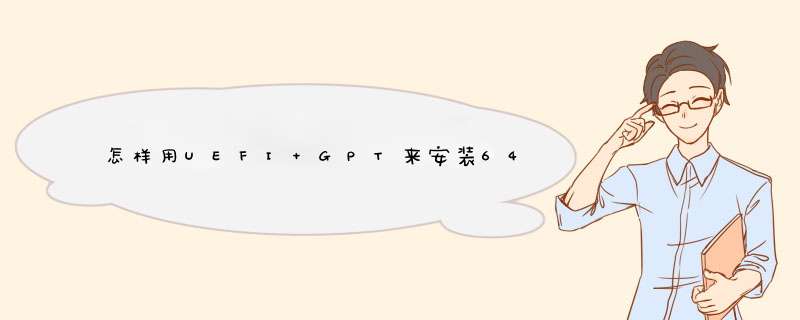
1、首先可以把64位的iso系统镜像,解压到一个空白的分区。
2、接着需要获得“nt6_hdd_installer”。
3、然后在上面右键“以管理员身份运行”。
4、接着在d出的窗口中,输入“1”回车安装。
5、接着再次回车开始安装,安装完成后重启电脑。
6、然后重启电脑后,在启动菜单中选择“Nt6 hdd Installer”。
7、接着就会进入正常的win7安装界面,选择语言和键盘输入法进行安装就可以了。
首先要准备好64位Win7 ISO映像文件(32位完全不支持EFI),使用UltraISO等软件将Win7 ISO写入U盘(选择好ISO后,在界面上方选择“启动-写入硬盘映像”)。
需要注意的是,在制作启动盘时必须将U盘格式化成FAT 32格式。
随后在正常使用的Windows 8/8.1或Windows 10 *** 作系统下,找到bootmgfw.efi文件,该一般存在在C:\Windows\Boot\EFI文件夹下。
将它重命名为bootx64.efi,复制到制作好的Win7安装盘X:\efi\boot文件夹下即可(X代表U盘盘符,如果U盘中没有此文件夹,就按此名称新建文件夹)。
然后在需要安装Windows 7的电脑上插入U盘,开机按各种快捷键(根据主板或品牌设定,F2、F10、DEL等,一般开机时会在屏幕下方显示),进入主板BIOS,解除Security Boot(安全启动),并选择UEFI模式的U盘启动就可以开始安装Windows 7了。
1、硬盘必须是GPT格式,系统必须是64位,UEFI不支持32位系统。备注:严谨地说,UEFI也可以引导MBR磁盘上的x64系统,但要做特殊设置。这里所说的是一般情况。
2、传统的MBR分区只支持到2.2T硬盘,大于2.2T的硬盘需要用到GPT,不然就浪费了支持UEFI启动的微软 *** 作系统:windows Vista Sp1以后的所有64位系统。
3、安装要求:安装介质必须以UEFI方式启动电脑。很多人死在这一步。如果像以前那样启动安装程序,就会出现无法安装到GPT分区的错误提示,从而造成安装失败。
4、安装介质:光盘、U盘、移动硬盘。
1光盘:只需要注意一点,以UEFI方式启动电脑。
2U盘、移动硬盘:存放安装文件的分区必须是FAT或者FAT32分区,不能是NTFS分区。因为UEFI不认识NTFS分区。
3Windows8原生支持UEFI,没问题。Windows7不一样,如果是U盘或移动硬盘安装,需要添加UEFI支持文件,否则不能以UEFI方式启动。
5、技术难点:如何“以UEFI方式启动电脑”?
1BIOS中打开UEFI模式。
2安装介质支持UEFI启动。
3Windows7及其以前的系统,用U盘或移动硬盘安装时,添加UEFI支持文件的方法:
从Windows8的安装文件中提取Bootmgfw.efi文件,重命名为BOOTX64.EFI,拷贝到win7安装文件的\EFI\Boot\下,没有BOOT文件夹新建一个。
Bootmgfw.efi也可以从已经安装好的Win8系统获得。
4符合前两个条件时,启动菜单会出现以“UEFI”标识的U盘或移动硬盘启动项,选这一项,才会“以UEFI方式启动电脑”。电脑不同,此项稍有差异。
接下来就和原来安装系统基本一样了。
欢迎分享,转载请注明来源:内存溢出

 微信扫一扫
微信扫一扫
 支付宝扫一扫
支付宝扫一扫
评论列表(0条)